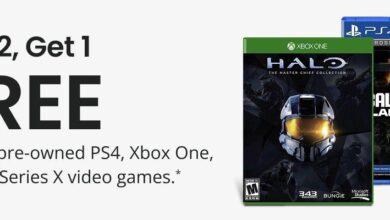باسورد راوتر اتصالات : كما نعرف جميع مع أنتشار النت الهوائي يبحث الكثير من عملاء شركة اتصالات مصر عن تعيين باسورد راوتر اتصالات، حيث يقدم موقع توب 5 في قسم المخصص للشروحات مقال شامل عن طرق تعيين باسورد راوتر اتصالات. حيث نضع بين أيديكم اسهل الطرق لتعيين باسورد راوتر اتصالات أو تغيير باسورد راوتر اتصالات. كما نعرف أن التطور التكنولوجي التي تسع اليه جمهورية مصر العربية، أصبحت البيوت لا تخلو من راوتر التي تعمل توفير الانترنت باستمرار. فهيا بنا نتعرف علي كيفيه تعيين باسورد راوتر اتصالات.
طريقه تعيين باسورد راوتر اتصالات
هناك الكثير من الطرق التي تجعلك تعمل علي ضبط راوتر اتصالات، ولكن نحن نقدم لزوار موقعنا أفضل الطرق التي تجعلك تعيين يوزر نيم وباسورد راوتر اتصالات أذا كان من النوع الشائع في مصر zte او hg. فهيا بنا نتعرف علي طريقه بشكل مفصل لكي يمكنك تعيين يوزر نيم وباسورد راوتر اتصالات كالتالي.
1- راوتر من نوع هواوي
تأكد أن الرواتر الخاص بك الذي اشتراته من النوع hg هواوي موديل (hg532) .

خطوات تعيين يوزر نيم وباسورد راوتر اتصالات هواوي
الوضع الأول : “USER”.
- أولا : لابد من توصيل الرواتر الخاص بك في الكهرباء، ثم الانتظار لكي يتم تشغيل لمبة الـ Power ، ولمبة الـ Wi-Fi.
- ثانيا : بعد ذلك قم بتوصيل الكابل الخاص بالإنترنت، من خلال الراوتر إلى جهاز الحاسوب الخاص بك.
- ثالثا : ثم نقوم بفتح متصفح الخاص بك علي الجهاز مهما كان نوعه.
- رابعا : بعد ذلك قم باكتابة عنوان الـ (IP) ، الخاص بالراوتر في المكان المخصص لعنوان المتصفح (192.168.1.1).
- خامسا : سوف يظهر لك خانتين قم بأدخل اسم المستخدم وكلمة المرور وهي <user/ etis>.
- سادسا : بعد ما ادخلت البيانات قم بالدخول على <Basic> من جهة اليسار.
- سابعا : ثم قم باختيار منها كلمة <WAN> .
- ثامنا : قم بوضع علامة صح على الاختيار <Enable WLAN> ، في حالة عدم وجود العلامة عليها.
- تاسعا : قم بإدخال اسم الشبكة الذي ترغب فيه في خانة <SSID>.
- عاشرا : بعد ذلك قم بكتابة كلمة السر التي ترغب فيها، في خانة <WPA pre-shared key>.
- الحادي عشر : ثم قم بالضغط على كلمة <Submit>.
الوضع الثاني “ADMIN” :
هناك اختلف كبير بين “USER” و الوضع الثاني “ADMIN” , حيث سوف نقو بتوضيح المعلومات كالتالي:
- أولا : لابد من توصيل الرواتر الخاص بك في الكهرباء، ثم الانتظار لكي يتم تشغيل لمبة الـ Power ، ولمبة الـ Wi-Fi.
- ثانيا : بعد ذلك قم بتوصيل الكابل الخاص بالإنترنت، من خلال الراوتر إلى جهاز الحاسوب الخاص بك.
- ثالثا : ثم نقوم بفتح متصفح الخاص بك علي الجهاز مهما كان نوعه.
- رابعا : بعد ذلك قم باكتابة عنوان الـ (IP) ، الخاص بالراوتر في المكان المخصص لعنوان المتصفح (192.168.1.1).
- خامسا : سوف يظهر لك خانتين قم بأدخل اسم المستخدم وكلمة المرور وهي < admin, Etisalat>.
- سادسا : بعد ما ادخلت البيانات قم بالدخول على <Basic> من جهة اليسار.
- سابعا : ثم قم باختيار منها كلمة <WAN> .
- ثامنا : ثم قم بإدخال اسم المستخدم وكلمة السر الخاصة بخط الإنترنت ، في خانة (Username / Password).
- تاسعا : ثم قم بالضغط على كلمة <Submit>.
- عاشرا : ثم تختار (WLAN).
- الحادي عشر : قم بوضع علامة صح على الاختيار <Enable WLAN> ، في حالة عدم وجود العلامة عليها.
- الثاني عشر : قم بإدخال اسم الشبكة الذي ترغب فيه في خانة <SSID>.
2- راوتر من نوع ZTE
تأكد أن الرواتر الخاص بك الذي اشتراته من النوع zta موديل (ZXHN H108N).

خطوات تعيين يوزر نيم وباسورد راوتر اتصالات ZTA
- أولا : لابد من توصيل الرواتر الخاص بك في الكهرباء، ثم الانتظار لكي يتم تشغيل لمبة الـ Power ، ولمبة الـ Wi-Fi.
- ثانيا : بعد ذلك قم بتوصيل الكابل الخاص بالإنترنت، من خلال الراوتر إلى جهاز الحاسوب الخاص بك.
- ثالثا : ثم نقوم بفتح متصفح الخاص بك علي الجهاز مهما كان نوعه.
- رابعا : بعد ذلك قم باكتابة عنوان الـ “IP“، الخاص بالراوتر في المكان المخصص لعنوان المتصفح “192.168.1.1“.
- خامسا : سوف يظهر لك خانتين قم بأدخل اسم المستخدم وكلمة المرور وهي <admin/ Etisalat>.
- سادسا : بعد ما ادخلت البيانات قم بالدخول على <Basic> من جهة اليسار.
- سابعا : ثم قم باختيار منها كلمة <WAN>.
- ثامنا : ثم قم بإدخال اسم المستخدم وكلمة السر الخاصة بخط الإنترنت ، في خانة (Username / Password).
- تاسعا : ثم قم بالضغط على كلمة <Submit>.
- عاشرا : ثم تختار (WLAN).
- الحادي عشر : قم بوضع علامة صح على الاختيار <Enable WLAN> ، في حالة عدم وجود العلامة عليها.
- الثاني عشر : قم بإدخال اسم الشبكة الذي ترغب فيه في خانة <SSID>.